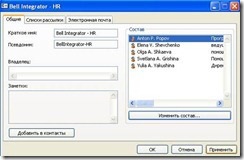1. Запустіть Microsoft Outlook
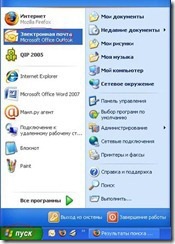
2. Натисніть кнопку «Створити повідомлення»
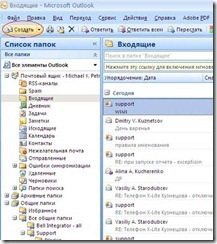
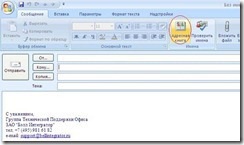
4. Виберіть групу розсилки, яку ви хочете змінити, наприклад Bell Integrator - HR і натисніть кнопку «Кому ->». а після кнопку «ОК»
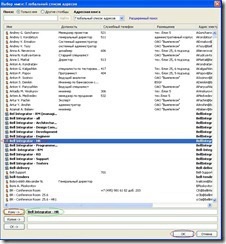
5. Натисніть правою кнопкою Міши на групу розсилки яку ви вибрали і виберіть з меню, що випадає пункт «Властивості Outlook»
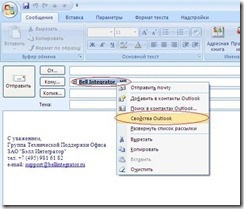
6. Натисніть кнопку «Змінити список»
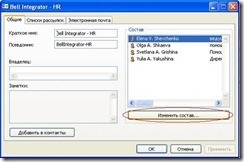
а) Якщо ви хочете видалити користувача, то виберіть потрібного користувача в списку і натисніть кнопку «Видалити». після цього натисніть кнопку «ОК»
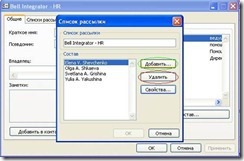
Б) Якщо ви хочете додати користувача, то натисніть кнопку «Додати»
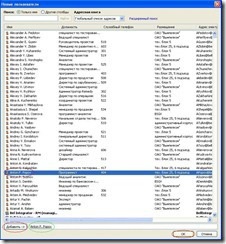
Виберіть в списку потрібного користувача, або кілька користувачів (я для прикладу вибрав APopov), натисніть кнопку «Додати ->» і після того як ви додали всіх користувачів нажмітекнопку «ОК»
Після цього ви побачите доданого (вих) користувача (лей), натисніть кнопку «ОК», якщо ви хочете зберегти іхмененія, або кнопку «Скасування», якщо ви не хочете зберегти зміни.

8.После цього натисніть кнопку «Застосувати» у вікні властивостей групи розсилки